愛用のThink Pad T520をHDD 320GBからSSD 500GBにバックアップツールを用いて換装したのですが、容量が増えたこともあってディスク後半に未割り当てのパーテションが出来てしまいました。
T520は3つのパーテションに分割してます
- SYSTEM_DRV(Windows10ブートローダ+リカバリ領域)
- Cドライブ(Windows10がインストールされてる)
- Dドライブ(インストール不要のフリーソフト)
バックアップツールでデータ引っ越しして、SSDに換装したら
- SYSTEM_DRV(Windows10ブートローダ+リカバリ領域)
- Cドライブ(Windows10がインストールされてる)
- Dドライブ(インストール不要のフリーソフト)
- 未割り当てのパーテション
こうなりました。
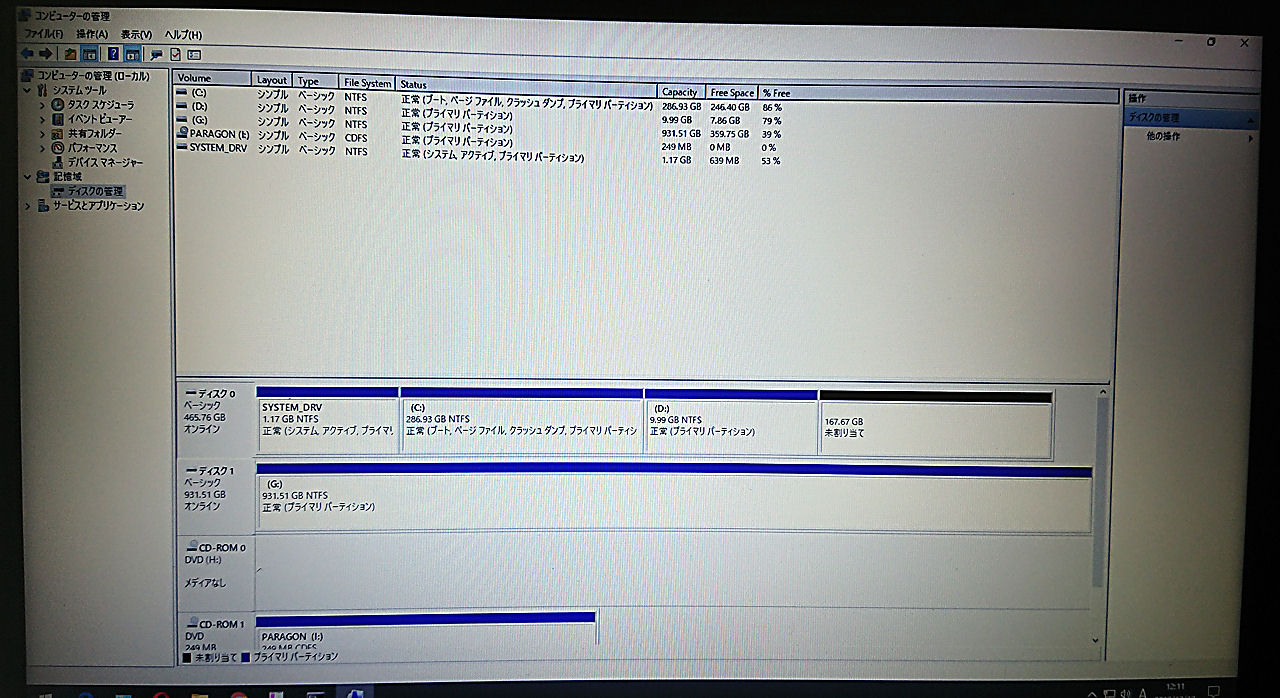
出来れば、未割り当てパーテションをCドライブに振り分けてCドライブの容量を拡張したいのです。
Windows10のディスク管理で未割り当てパーテションをCドライブに容量拡張する
Windows10の「ディスク管理」で未割り当てパーテションの容量拡張が出来るのですが、Cドライブとの間にDドライブのパーテションがあるので、このままでは出来ません。
未割り当てパーテション拡張の手順
- Dドライブのパーテションを削除
- Cドライブのパーテションを拡張
- Dドライブのパーテションを作成
Dドライブのパーテションを削除するので、事前に外付けHDDなどにDドライブのファイルをバックアップします。システムドライブではないのでファイルをコピーするだけ。
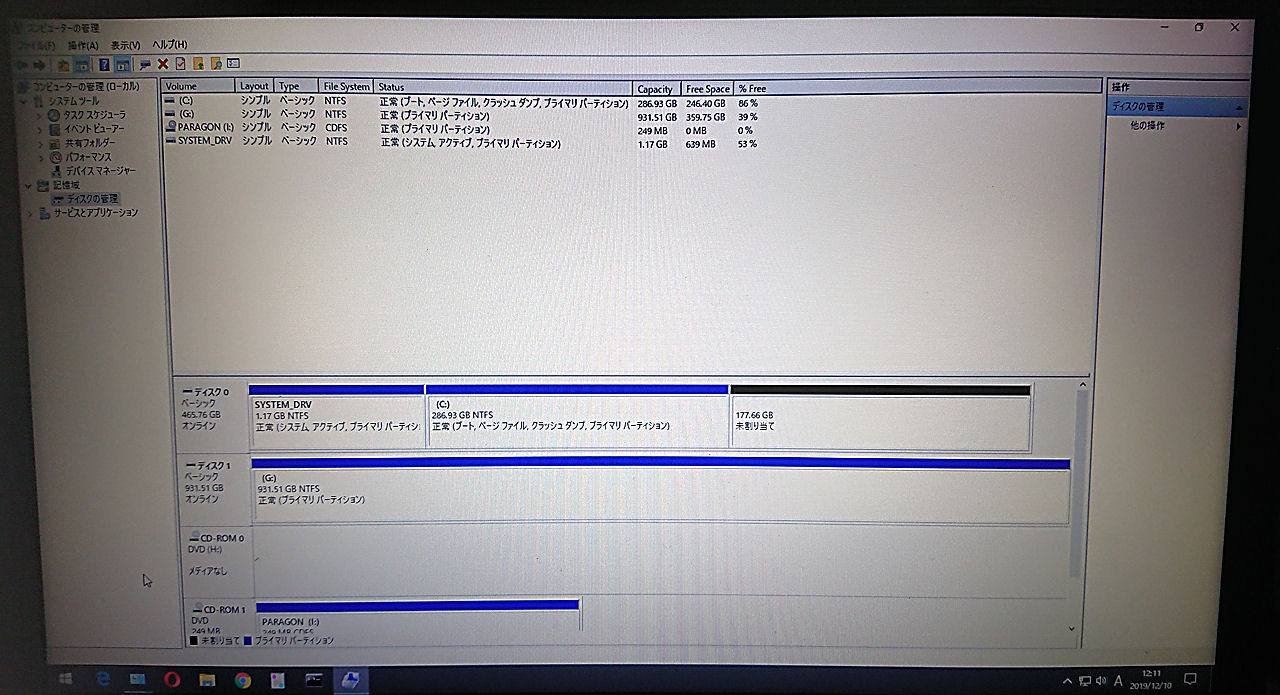
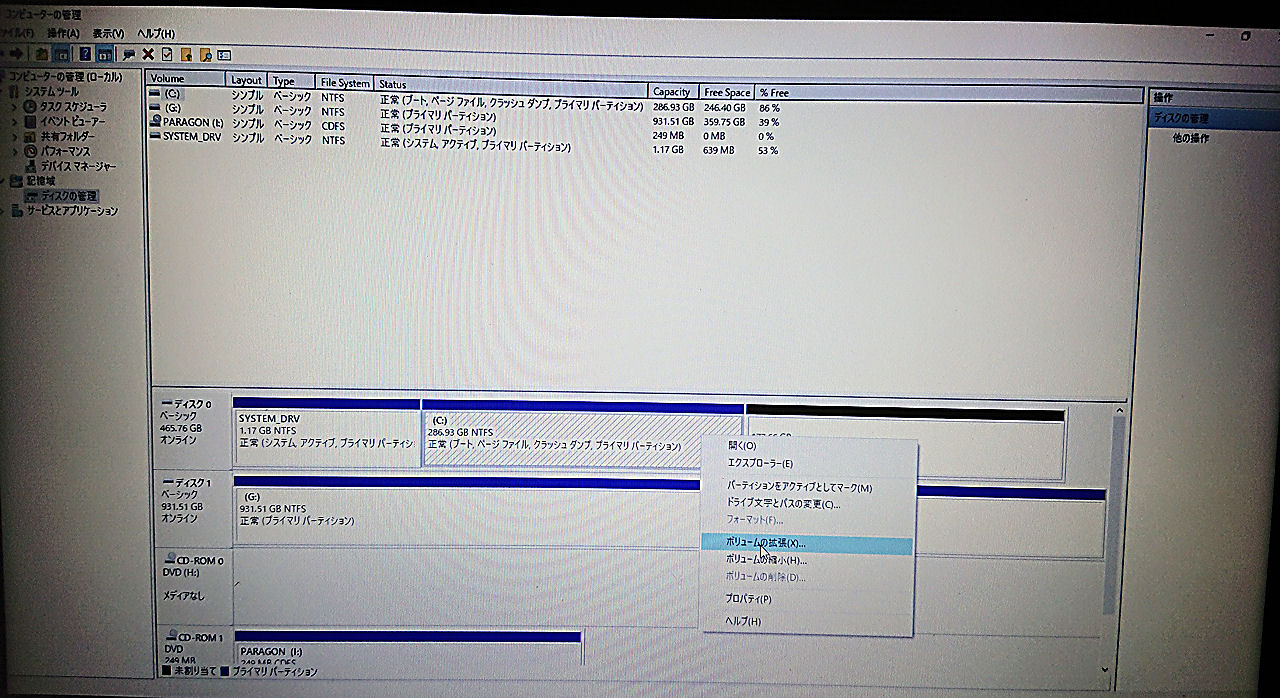
Cドライブの領域を右クリックして「ボリュームの拡張」をクリック。
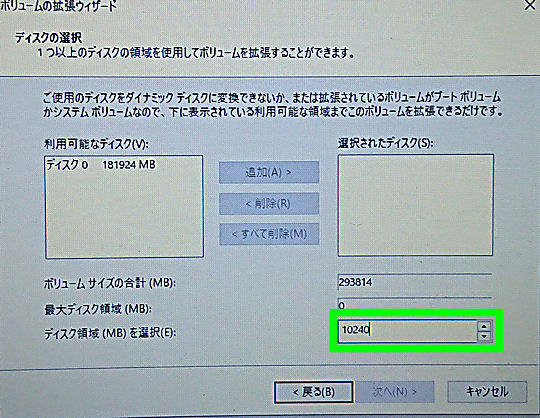
Cドライブに割り当てるディスク領域を設定します。
未割り当ての領域が「293814MB」で、元のDドライブが10GB(10240MB)なので
293814 – 10240 = 283574
にします。
勘違いしてDドライブに割り当てる容量「10240MB」に設定しても、Cドライブにプラス10GB増えるだけなので間違いないように注意。
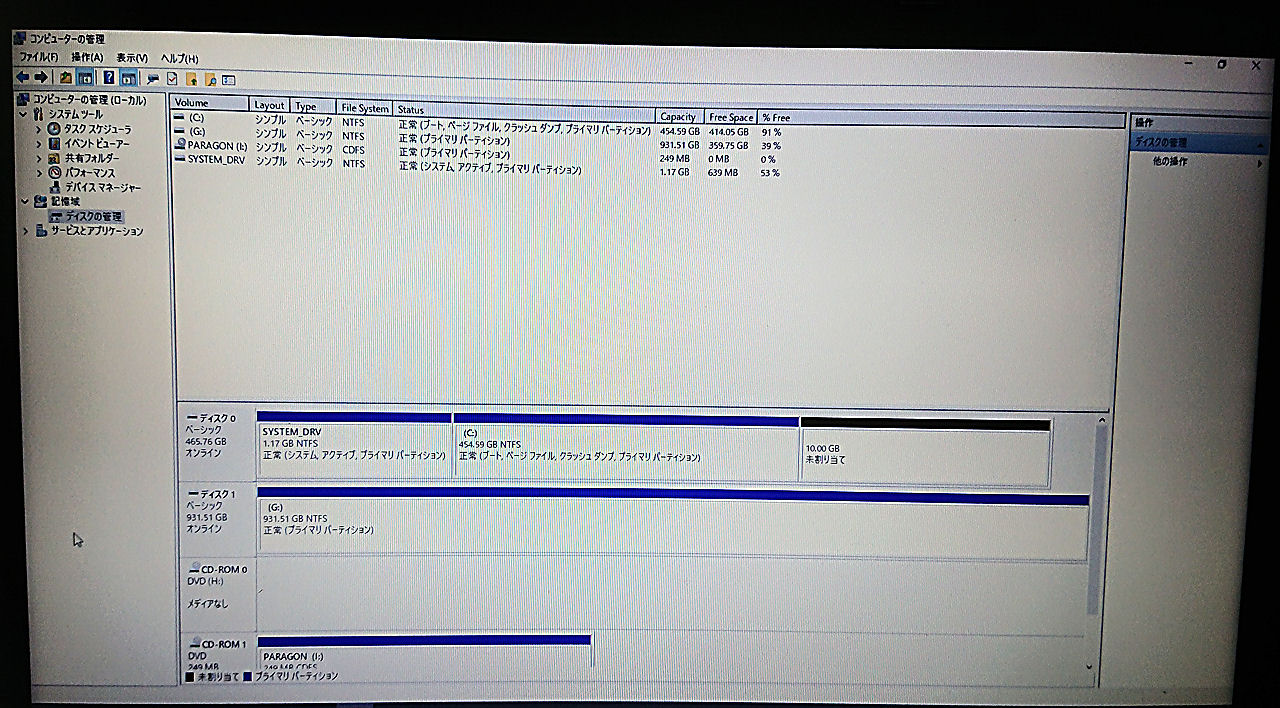
あとは、DドライブのパーテションをフォーマットしてバックアップしていたDドライブのファイルを移すだけ。
まとめ。パーテションの拡張はディスク管理で出来る
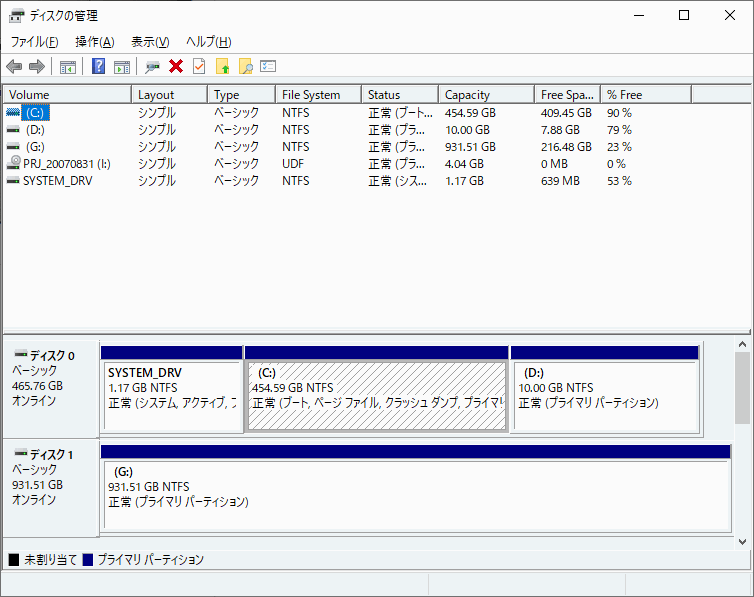
- 換装して容量が大きくなると未割り当てパーテションが出来る
- パーテション拡張はディスク管理から行う
- Cドライブのボリューム拡張でディスク領域設定でパーテション拡張になる
Cドライブと未割り当てパーテションの間にDドライブなどがあるとCドライブのパーテション拡張が出来ないので、Dドライブのパーテションも削除する。事前にDドライブのファイルのバックアップを忘れずに。

